1、鼠标右击任务栏最左边的“开始”菜单。

2、弹出一个快捷窗口,在窗口里面单击“运行”选项。

3、在打开的“运行”窗口中输入“gpedit.msc”,单击“确定”按钮。

4、在“本地组策略编辑器”窗口中,展开“用户配置”下“管理模板”。

5、在“管理模版”的子文件夹中选择并单击“系统”选项。
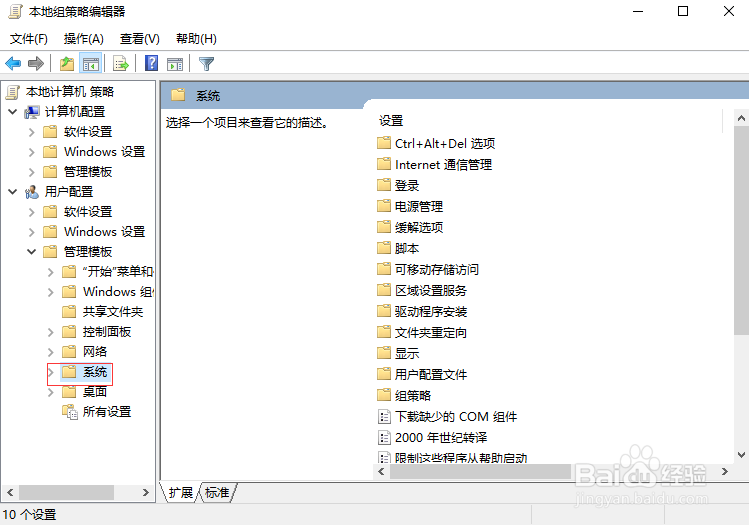
6、在右边窗口中找到“不运行指定的Windows应用程序”,双击打开“不运行指定的Windows应用程序”。
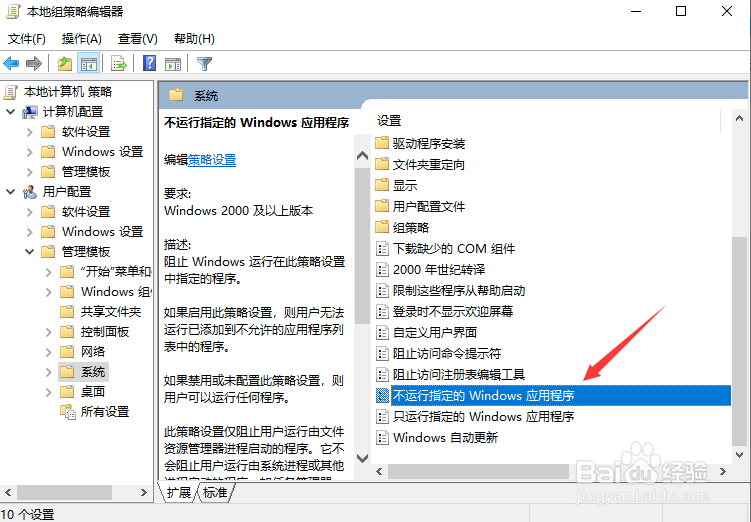
7、在打开的窗口中选中“已禁用”选项,单击下面的“确定”按钮即可。

时间:2024-10-17 03:53:36
1、鼠标右击任务栏最左边的“开始”菜单。

2、弹出一个快捷窗口,在窗口里面单击“运行”选项。

3、在打开的“运行”窗口中输入“gpedit.msc”,单击“确定”按钮。

4、在“本地组策略编辑器”窗口中,展开“用户配置”下“管理模板”。

5、在“管理模版”的子文件夹中选择并单击“系统”选项。
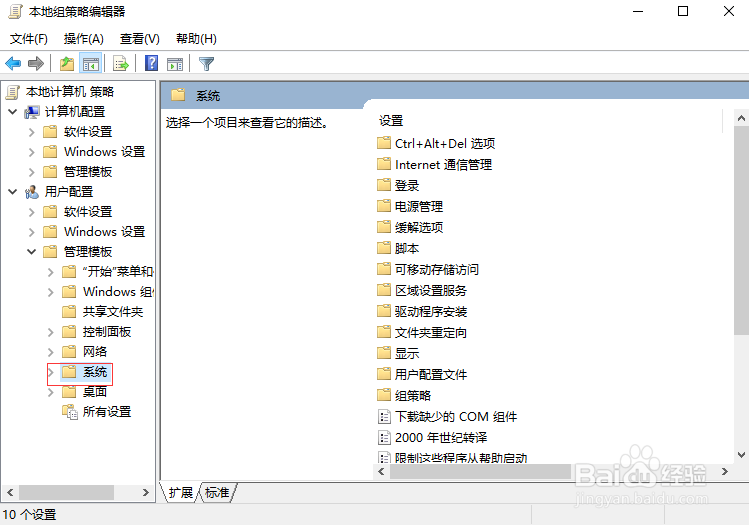
6、在右边窗口中找到“不运行指定的Windows应用程序”,双击打开“不运行指定的Windows应用程序”。
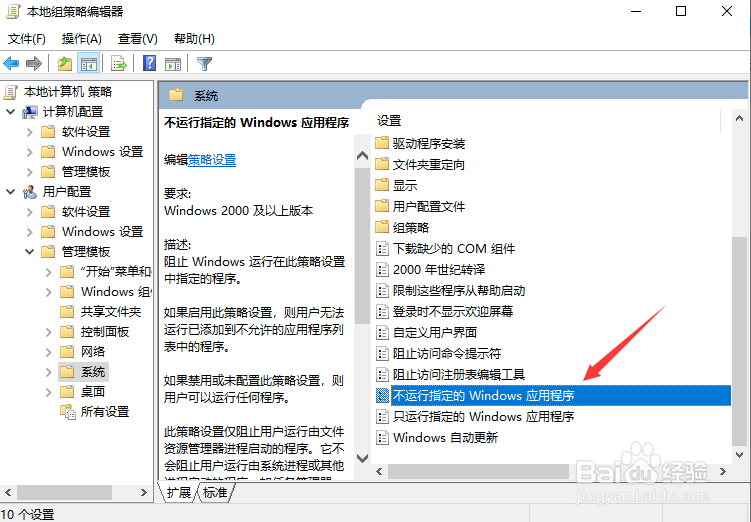
7、在打开的窗口中选中“已禁用”选项,单击下面的“确定”按钮即可。

